Så här ökar du skärmupplösningen utöver dess standardinställningar [Linux]
Om du har en gammal skrivbordsskärm eller använder en netbook med begränsat skärmutrymme, vet du att du är fast med den lilla skärmstorleken och det är praktiskt taget inget du kan göra åt det (eller gör du?) Newrez är en enkel applikation för Linux (Gnome att vara mer specifik) som låter dig sträcka din skärmupplösning utöver skärmens standard. Det innebär att om du sitter fast vid en 1024 × 768 upplösning för din netbook kan du ställa in den att köra vid 1280 eller 1920 bredd.
Obs! Newrez är inte en elegant applikation och är inte utan problem. Det är dock en bra lösning på en irriterande hårdvarubegränsning.
1. Hämta newrez från gtk-apps.
2. Inuti zip-filen ska det finnas två filer - newresz och newresz-v . Extrahera de två filerna och placera newresz i mappen "Home -> .gnome2 -> nautilus-scripts". Om nautilus-skript inte existerar, skapa det.
3. Döda din nautilus genom att skriva " killall nautilus " i terminalen.
4. Högerklicka på din skrivbord på ditt skrivbord och navigera till "Skript -> newresz". Du bör se följande:
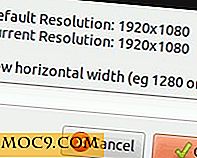
5. Ange upplösningsstorleken som du vill ställa in, säg 1280 eller 1920 och klicka på OK. Om allt går bra ska din skärm automatiskt ändras till den nya bredden.
Problem du kan möta
1. Skriptet fungerar inte
1. Kontrollera om du använder GNOME.
2. Jag har testat den med en integrerad intelgrafik och det fungerar bra. Men eftersom det kräver XRandr och flera AMD- och Nvidia grpahics-kort inte spelar bra med XRandr, kan du uppleva problem med manuset.
2. Det finns inga sätt att återställa till de ursprungliga inställningarna
För att återställa måste du bara köra skriptet igen och ställa in det till den ursprungliga upplösningen.
3. Skärmen med storleksformat visar en svart ramlåde och musen kan inte flytta in i lådan
Detta händer när du är på Gnome 3.x och det är en känd bugg som ännu inte löser (enligt denna post). Prova alternativmetoden som anges nedan.
Alternativ till newresz
Kom ihåg att det finns två filer i zip-mappen? Den andra filen, newrez-v är ett alternativ till newrez och ska fungera i alla system. Tricket här är att skapa en vnc-server med en högre upplösning och startar sedan en vncviewer i skalad läge.
1. Öppna en terminal och typ:
sudo apt-get installera vnc4server gdm
2. Öppna sedan newrez-v-filen med en textredigerare. Bläddra ner till slutet av filen (runt linjen 81), ändra värdet bakom djupet till "24" och geometrin till skärmstorleken som du vill ställa in (till exempel: 1920 x 1080)
$ server: 99-namn marc41: newrez -depth 24-geometri 1920x1080> / dev / null 2> & 1
Spara och stäng filen.
3. Gå tillbaka till terminalen, kör filen newrez-v (den ena tiden måste köras från kommandoraden. Senare lansering kan göras från Nautilus)
sökväg / till / newrez-v
Kom ihåg att ändra sökvägen till den exakta platsen för filen. Detta kommer att konfigurera vnc-inställningarna. När den är klar kommer den att köra standard VNC-tittaren med den skärmstorlek du angav. Om du har angett en större skärmstorlek kommer allt att krympa ner och se mindre ut än standard.
Bildkredit: flera bildskärmar med magnetiska resonansbilder av Big Stock Photo







